最好的 Mac 自動答題器
已發表: 2023-06-24
想要讓自己看起來像是在電腦前做其他事情嗎? 需要自動化執行只需要點擊一下的任務? 以下是最適合您 Mac 的自動答題器應用程序。
什麼是自動點擊器?
1. 使用 Automator 創建您自己的答題器
2.自動點擊2.0
3.OP自動答題器
下載自動答題器時要小心
什麼是自動點擊器?
自動點擊器是在 Mac 上模擬鼠標點擊的應用程序。 這個想法是觸發鼠標點擊,而無需觸摸鼠標或出現在計算機前。 它們與鼠標抖動器類似,但它們不僅僅模擬移動,而是僅發送單擊鼠標的觸發器。
您可能有自己使用鼠標點擊器的原因,但它們通常用於自動執行瑣碎任務,例如刷新網頁、在您不在電腦時模擬您在電腦前的狀態,以及在遊戲中自動執行重複性任務只需要簡單的輸入。

考慮到現有的免費自動點擊器選項的數量,您可能不應該為鼠標點擊器應用程序付費。 您可以使用 macOS 附帶的軟件創建自動答題器,也可以下載允許更多自定義的免費應用程序。
1. 使用 Automator 創建您自己的答題器
在 Mac 上自動執行鼠標點擊的一種簡單方法是使用 Automator 來記錄和循環輸入。 Automator 是一款預裝在 macOS 上的便捷應用程序,可讓您創建強大的工作流程,從而加快調整圖像大小和轉換圖像等瑣碎任務的速度。
首先,從“應用程序”>“實用程序”啟動 Automator,或使用 Spotlight 搜索它。 出現提示時,創建一個新應用程序。 現在單擊“工作流程”>“記錄”並執行您想要完成的任何單擊任務。 如果您願意,您可以記錄多次點擊。 準備好後,單擊顯示的 Automator“錄製”窗口中的“停止”按鈕。

現在,單擊左側面板“操作”部分中的“實用程序”,並將“循環”操作拖動到剛剛錄製的“觀看我做”操作下方。 選擇“自動循環”,然後選擇您希望該操作運行的次數,或者您希望該操作運行的分鐘數。 將其中任何一個保留為“0”將導致該操作僅運行一次。
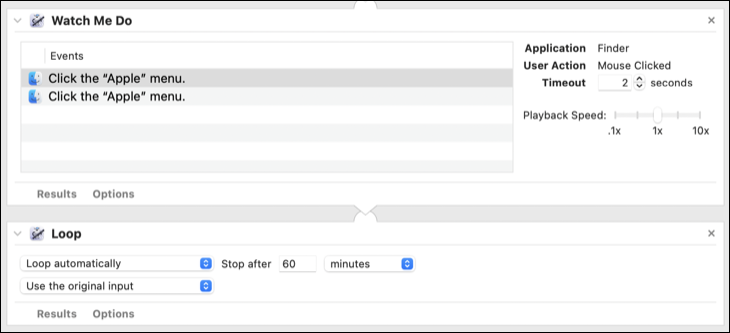
現在,您可以按 Command+S(或文件 > 保存)將應用程序保存在您選擇的位置。 您的操作將顯示為獨立的應用程序,並以 Automator 徽標作為其圖標。 雙擊它,您將看到一條警告,提示您必須允許該應用程序控制您的計算機,然後計算機才能正常運行。
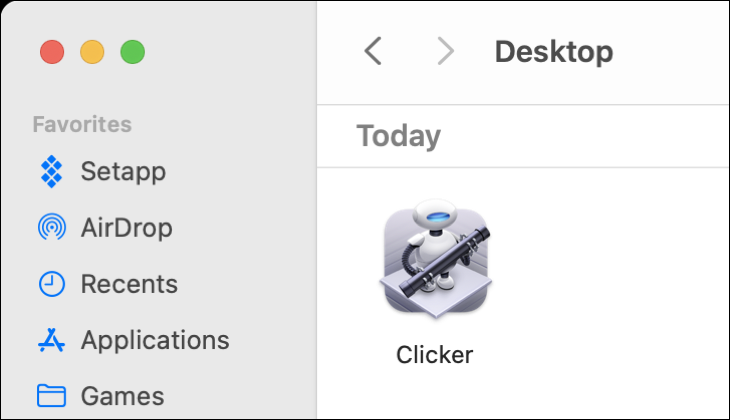

前往系統設置 > 隱私和安全 > 輔助功能,然後啟用您剛剛創建的應用程序旁邊的開關。 如果該應用程序不存在,請單擊加號“+”圖標並找到您創建的 Automator 應用程序。 如果您在啟用此操作後仍無法運行操作,請選擇它並使用減號“-”按鈕將其刪除,然後再次添加。

您現在可以運行 Automator 操作,它將執行您記錄的任何任務,無論您指定的次數或分鐘。 如果您想停止該過程,請單擊屏幕右上角菜單欄中的“Automator”選項(它看起來像一個旋轉的齒輪),然後單擊 Automator 應用程序旁邊的“停止”按鈕。

如果您想做的只是模擬您在工作站上的狀態、在離開 Mac 時自動執行點擊遊戲或類似的簡單任務,那麼 Automator 是您的最佳選擇。
2.自動點擊2.0
Autoclick 2.0 是一款簡單、免費的 Mac 應用程序,可模擬鼠標點擊。 它的最後一次更新是在 2022 年,但仍然適用於現代版本的 Apple 桌面操作系統(包括 macOS 13 Ventura)。 該項目的作者表示,這是該應用程序的最終版本,因此如果蘋果對操作系統進行任何重大更改,請不要指望更新。

在“基本”模式下,應用程序可以讓您選擇單擊哪個鼠標按鈕,以及每分鐘或每秒觸發此操作的頻率。 然後,您可以點擊“開始”,應用程序將繼續運行,直到您點擊“停止”。 首次運行時,您需要在“系統設置”>“隱私和安全”>“輔助功能”下授予應用程序控制 Mac 的權限。
一旦您授予權限,請重新啟動應用程序,Autoclick 2.0 應該按照宣傳的方式工作。 如果您需要對體驗進行更多控制,可以使用“高級”模式,該模式允許您設置應用程序何時啟動和停止單擊,以及一個方便的切換開關,僅在鼠標靜止時單擊。 您還可以記錄熱鍵快捷方式。
3.OP自動答題器
OP Auto Clicker 是另一個免費且簡單的自動點擊器應用程序,提供適用於 macOS、Windows、Android 和 Chrome 的版本。 該應用程序未簽名,因此 macOS 將拒絕打開該應用程序,除非您右鍵單擊(Control+單擊),然後在出現的窗口中選擇“打開”,然後選擇“仍然打開”。
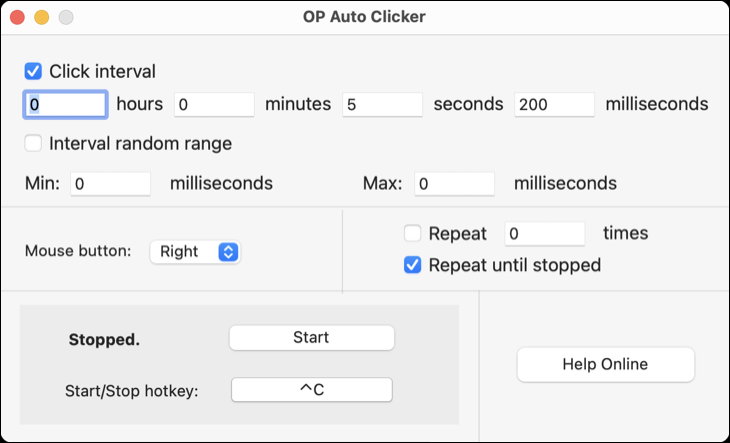
該應用程序相對簡單,但包含一些選項。 您可以選擇要單擊的鼠標按鈕、單擊的時間間隔(以小時、分鐘、秒和毫秒為單位),甚至可以選擇隨機的時間間隔範圍。 您還可以設置點擊重複的頻率,包括無限期選項。
使用“開始”按鈕或設置熱鍵觸發 OP 自動點擊器。 與此列表中的其他應用程序一樣,您需要在“系統設置”>“隱私和安全”>“輔助功能”下授予控制 Mac 的權限(然後重新啟動應用程序)才能使該應用程序正常運行。
下載自動答題器時要小心
這可能取決於應用程序的性質(以及此類應用程序的一些不太光榮的用途),但下載此類應用程序時最好小心謹慎。 有些需要訂閱相當基本的功能,您可以在其他地方免費獲得,有些則要求一些相關權限(例如監視所有輸入的能力)。 我們還發現了一些轉售免費應用程序的網站。
在 Mac 上使用自動答題器的最安全方法是使用 Automator 製作自己的答題器。 您甚至可以創建自己的按鈕“鏈”來按下以實現更複雜的自動化。 詳細了解 Automator 還可以做什麼以及如何將其融入您的日常生活中。
